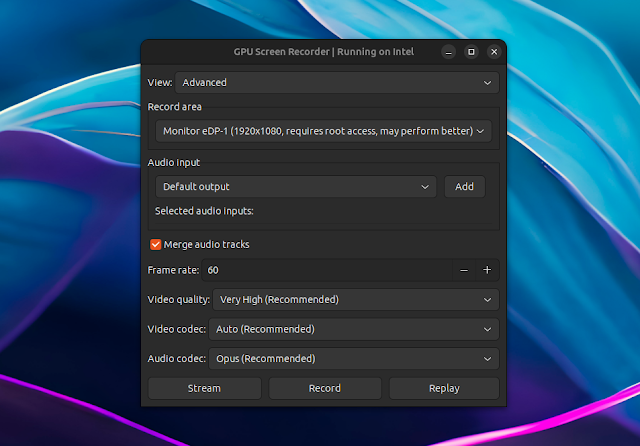
GPU Screen Recorder è stato aggiornato di recente con il supporto GPU AMD/Intel; in precedenza funzionava solo su sistemi che utilizzavano una scheda grafica Nvidia.
GPU Screen Recorder è un registratore dello schermo per Linux simile a ShadowPlay per Microsoft Windows, che utilizza la GPU per registrare lo schermo, con un impatto minimo sulle prestazioni del sistema (utilizzo della CPU molto basso). Secondo il suo sviluppatore, “questo è lo strumento di registrazione dello schermo più veloce per Linux“. Attualmente supporta solo sessioni X11 (Wayland e Xwayland non sono supportati).
Il software è disponibile come strumento a riga di comando, ma esiste anche un’interfaccia utente grafica creata utilizzando GTK.
Usandolo, puoi registra una finestra, segui la finestra focalizzata, un monitor o tutti i monitorcon un’opzione per scegliere l’ingresso audio. La registrazione risultante può essere salvata localmente, può essere trasmessa in live streaming su Twitch, YouTube o un servizio personalizzato per il quale è possibile aggiungere l’URL e it supporta il replay istantaneo simile a Nvidia dove vengono salvati solo gli ultimi secondi.
Ti potrebbe piacere anche: Registra il tuo schermo in GIF o MP4, acquisisci schermate e inserisci annotazioni con The New Peek
Prima di registrare lo schermo o una finestra, è possibile impostare il frame rate, la qualità video, i codec video e audio. Al momento, puoi scegliere tra codec video H264 e HEVC e codec audio AAC e FLAC. Per le registrazioni locali, puoi scegliere tra 4 contenitori: MP4, FLV, MKV e MOV.
Un’altra caratteristica degna di nota è la possibilità di avviare/arrestare la registrazione dello schermo utilizzando una scorciatoia da tastiera (ALT + F1 per impostazione predefinita).
GPU Screen Recorder ora supporta le GPU AMD / Intel, ma con un paio di avvertenze
Con la versione 2.0, GPU Screen Recorder ha aggiunto il supporto per la registrazione di una finestra su GPU AMD/Intel, con l’ultima versione 2.1, rilasciata oggi, aggiungendo la possibilità di registrare anche l’intero schermo su queste GPU.
Ma ci sono un paio di avvertimenti.
In primo luogo, se installi questa applicazione da Flathub, il pacchetto flatpak deve essere installato a livello di sistema e richiede un accesso root limitato per poter registrare l’intero schermo e non solo una finestra.
E in secondo luogo, i video creati su AMD/Intel sono in formato frame rate variabile; usa MPV per riprodurre tali video, altrimenti potresti riscontrare balbuzie nel video se utilizzi un lettore video difettoso. Nel mio test (utilizzando una GPU Intel), anche VLC ha funzionato, ma Totem (video GNOME) non è riuscito a riprodurre correttamente la registrazione dello schermo.
Sono rimasto impressionato dal basso utilizzo della CPU durante la registrazione dello schermo utilizzando GPU Screen Recorder. Sul mio vecchio Asus Zenbook con CPU Intel i5-10210U e grafica Intel UHD, l’applicazione utilizzava circa il 4% di CPU durante la registrazione dello schermo, mentre uno strumento come SimpleScreenRecorder ne utilizzava l’80% (entrambi utilizzavano 60 FPS e codec simili).
Una cosa che mi manca in GPU Screen Recorder è la possibilità di mostrare il cursore del mouse nella registrazione, che al momento non è disponibile, ma è nell’elenco delle cose da fare dello sviluppatore.
Installa il registratore dello schermo GPU
Gli utenti di Arch Linux / Manjaro possono installare GPU Screen Recorder da AUR: gpu-screen-recorder-git e gpu-screen-recorder-gtk-git.
Su altre distribuzioni Linux, dovrai creare l’applicazione dal sorgente o installarla da FlatHub (potresti dover configurare Flathub se non l’hai già fatto) usando il seguente comando:
flatpak install flathub com.dec05eba.gpu_screen_recorderIl pacchetto Flathub GPU Screen Recorder include l’interfaccia utente GTK.
Ti potrebbe piacere: Come registrare e riprodurre eventi di mouse e tastiera utilizzando Atbswp Macro Recorder (GUI)


















